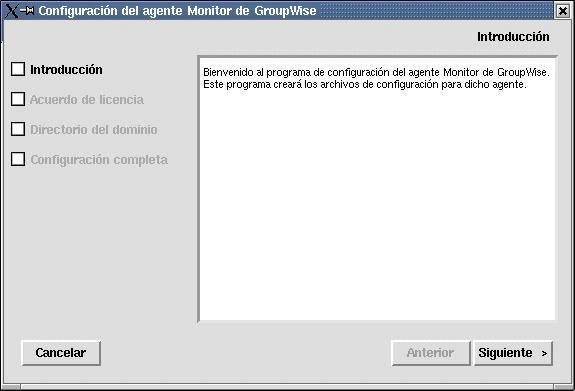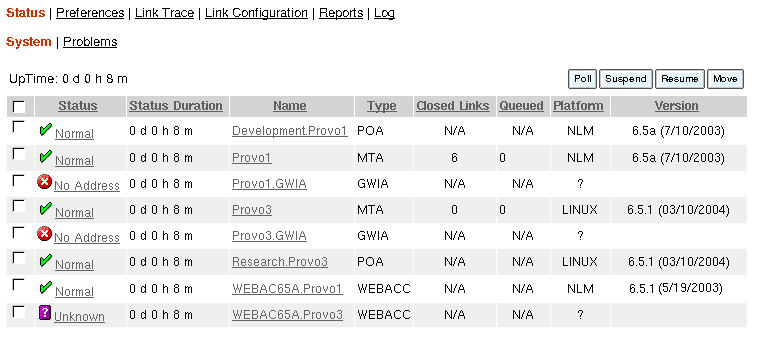Configuración de Monitor de GroupWise
Siga las instrucciones correspondientes a la plataforma en la que está configurando Monitor de GroupWise:
Configuración de Monitor de GroupWise en Linux
Lleve a cabo las siguientes tareas para instalar Monitor de GroupWise en Linux:
Instalación del Agente de Monitor para Linux
-
Asegúrese de que LDAP se está ejecutando en el servidor de eDirectory y que está configurado para aceptar entradas desde el programa de instalación del Agente de Monitor (apartado 15 de la hoja de trabajo).
El Asesor de instalación requiere acceso a eDirectory para crear objetos Monitor en eDirectory. Dicho asesor utiliza LDAP para obtener el acceso necesario.
-
En el servidor Linux donde desee instalar Monitor, abra una nueva ventana de terminal y, a continuación, indique el siguiente comando:
xhost + localhost
Si no puede ejecutar este comando porque X Windows System no se está ejecutando en el servidor Linux, consulte Instalación de los agentes de GroupWise mediante el Asesor de instalación basado en texto, que describe el proceso para el POA y el MTA.
-
Especifique su y la contraseña de la raíz para convertirse en raíz.
-
Acceda a la raíz del CD GroupWise 6.5 for Linux Administrator.
-
Inicie el Asesor de instalación de GroupWise.
./install
-
Seleccione el idioma en el que desea ejecutar el Asesor de instalación e instalar el software, después, haga clic en Aceptar.
-
Haga clic en Instalar productos > Monitor de GroupWise > Instalar el Monitor de GroupWise.
El software del Agente de Monitor se instala automáticamente en los subdirectorios bin y lib de /opt/novell/groupwise/agents.
-
Cuando finalice la copia de los archivos, haga clic en Aceptar.
-
Continúe con Configuración del Agente de Monitor para Linux.
Configuración del Agente de Monitor para Linux
-
Después de instalar el Agente de Monitor, haga clic en Configurar Monitor.
Los procedimientos para la configuración y la instalación del Agente de Monitor son independientes, lo que le permite instalar software de agentes actualizados sin necesidad de repetir los pasos de configuración.
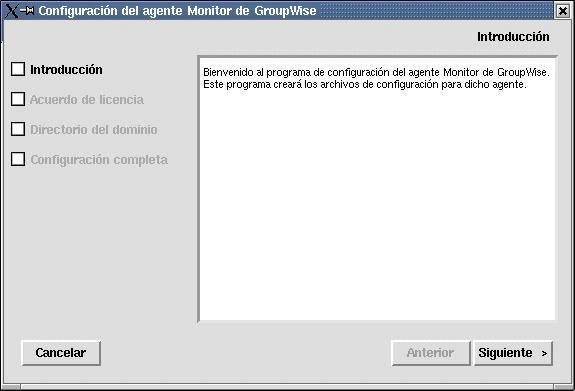
-
Revise la introducción y haga clic en Siguiente.
-
Acepte el Acuerdo de licencia y haga clic en Siguiente.
-
Busque y seleccione un directorio de dominio (apartado 5 de la hoja de trabajo) desde donde el programa de instalación de Monitor pueda acceder a una base de datos de dominio y, luego, haga clic en Siguiente.
De esta manera, el Agente de Monitor puede descubrir automáticamente a todos los agentes del sistema GroupWise y comenzar a monitorizarlos.
-
Haga clic en Salir para finalizar la instalación.
-
Continúe con Instalación y configuración de la aplicación Monitor.
Instalación y configuración de la aplicación Monitor
-
Después de instalar y configurar el Agente de Monitor, haga clic en Instalar aplicación Monitor con Apache y Tomcat.
Esta acción instalará una versión de Apache y Tomcat específicamente para su uso con GroupWise. Los archivos de Apache se instalan en /var/opt/novell/http y /etc/opt/novell/http. Los archivos de Tomcat se instalan en /var/opt/novell/tomcat4 y /etc/opt/novell/tomcat4,
o
si desea usar una instalación existente de Apache o Tomcat, haga clic en Instalar aplicación Monitor.
-
Acepte el Acuerdo de licencia y haga clic en Siguiente.
-
Especifique la dirección IP o el nombre de host DNS del servidor Linux en el que está instalando la aplicación Monitor (apartado 4 de la hoja de trabajo) y, a continuación, haga clic en Siguiente.
El número de puerto por defecto, que es 8200, suele ser adecuado, a menos que haya otro programa que ya lo esté usando.
-
Haga clic en Siguiente para aceptar las ubicaciones por defecto de Apache y Tomcat establecidas en el Paso 1,
o
especifique ubicaciones alternativas para Apache y Tomcat en el sistema y haga clic en Siguiente.
-
Cumplimente la información LDAP (apartado 15 de la hoja de trabajo) y, a continuación, haga clic en Siguiente.
-
Busque y seleccione el contexto de eDirectory donde desee crear los objetos de la aplicación Monitor (apartado 19 de la hoja de trabajo) y, a continuación, haga clic en Siguiente.
Los objetos de la aplicación GroupWise WebAccess son GroupWiseMonitor y MonitorProvider.
-
Haga clic en Salir para finalizar la configuración.
-
Continúe con Inicio del servidor Web.
Inicio del servidor Web
Si instaló Apache y Tomcat junto con la aplicación Monitor, siga las instrucciones que aparecen a continuación para iniciar el servidor Web. Si no instaló Apache y Tomcat junto con la aplicación Monitor, reinicie Apache y Tomcat en el sistema.
-
Asegúrese de conectarse como raíz.
-
En el caso de que disponga de otras instalaciones de Apache y Tomcat ejecutándose en este servidor, deténgalas antes de comenzar a usar las versiones que acaba de instalar.
-
Acceda al directorio /etc/init.d.
-
Inicie Tomcat.
./novell-tomcat4 start
-
Espere hasta que Tomcat se cargue por completo.
-
Inicie Apache.
./novell-http startd
-
Continúe con Inicio del Agente de Monitor para Linux por primera vez.
Inicio del Agente de Monitor para Linux por primera vez
-
Asegúrese de conectarse como raíz.
-
Asegúrese de que conoce tanto la vía al directorio de dominio en el que se halla la base de datos de dominio (gwdomain.db), como la dirección IP del servidor en el que se ejecuta el MTA.
-
Acceda al directorio agents/bin de GroupWise.
cd /opt/novell/groupwise/agents/bin
-
Use uno de los siguientes comandos para iniciar el Agente de Monitor:
./gwmon --home /directorio_dominio &
./gwmon --ipa dirección_IP &
El conmutador de inicio --home especifica un directorio de dominio desde donde el Agente de Monitor puede acceder a una base de datos de dominio.
El conmutador de inicio --ipa especifica que la dirección IP del servidor en el que se está ejecutando el MTA, lo que constituye otra forma para que el Agente de Monitor obtenga información desde una base de datos de dominio.
El símbolo & hace que el Agente de Monitor se ejecute en segundo plano, de forma que la ventana de terminal en la que lo inició esté de nuevo disponible para usarla.
Un mensaje indica que el Agente de Monitor está sondeando el dominio especificado.
También puede iniciar el Agente de Monitor mediante su guión de inicio (/etc/initd/grpwise-ma).
El Agente de Monitor no dispone de un conmutador --show. Es necesario monitorizarlo desde el navegador Web.
-
Continúe con Acceso a la consola Web de Monitor.
Acceso a la consola Web de Monitor
-
En el navegador Web, muestre la siguiente dirección URL:
http://dirección_red/gwmon/gwmonitor
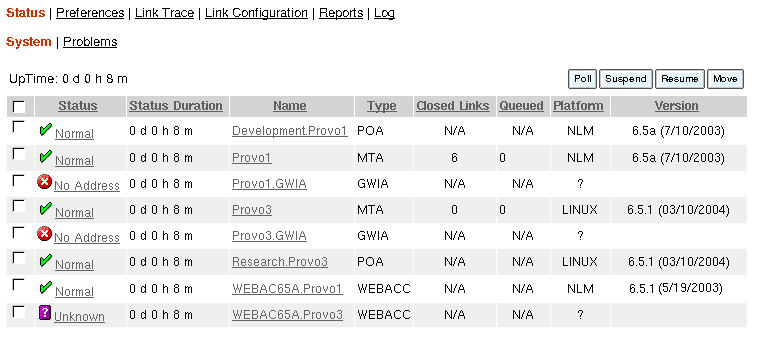
Para obtener instrucciones acerca de la protección de la consola Web del Agente de Internet mediante contraseñas, consulte "Configuring Authentication and Intruder Lockout for the Monitor Web Console" (Configuración de la autenticación y del bloqueo de intrusos en la consola Web de Monitor) en "Monitor" en la GroupWise 6.5 Administration Guide (Guía de administración de GroupWise 6.5).
Inicio del Agente de Monitor para Linux al iniciar el sistema
Si seleccionó Lanzar el agente Monitor cuando se inicie el sistema en el programa de instalación del Agente de Monitor, el sistema estará configurado para que dicho agente se inicie automáticamente. El programa de instalación de Monitor siempre crea un guión de inicio grpwise-m en /etc/init.d para iniciar el Agente de Monitor. Para habilitar el inicio automático, el programa de instalación de Monitor crea enlaces simbólicos llamados S99grpwise-ma en los directorios rc3.d y rc5.d, de forma que el Agente de Monitor se puede cargar al inicio en los niveles 3 o 5, en función de la configuración del sistema Linux.
Cuando se ejecuta el guión grpwise-ma y se inicia el Agente de Monitor, se lee el archivo de configuración del Agente de Monitor (monitor.xml), ubicado en /opt/novell/groupwise/agents/share para comprobar la información de configuración.
Detención del Agente de Monitor para Linux
Cuando se inicia el Agente de Monitor con el guión de inicio grpwise-ma, también puede usar el guión para detenerlo.
-
Asegúrese de conectarse como raíz.
-
Acceda al directorio /etc/init.d.
-
Para detener el Agente de Monitor, utilice el siguiente comando:
./grpwise-ma stop
-
Para confirmar que el Agente de Monitor se ha detenido, utilice el siguiente comando:
ps -eaf | grep gwmon
El único ID de proceso gwmon que debe mostrarse en la lista es el del comando grep.
Si el guión grpwise-ma no puede detener el Agente de Monitor por alguna razón, use el comando kill estándar de Linux para detenerlo.
-
Asegúrese de conectarse como raíz.
-
Identifique el ID de proceso del Agente de Monitor.
ps -eaf | grep gwmon
Se muestran los valores PID para todos los procesos gwmon.
-
Aplique el comando kill al primer proceso gwmon de la lista.
kill ID_primer_proceso
Puede que se tarde un poco en la terminación de todos los procesos gwmon.
-
Repita el comando ps para comprobar que el Agente de Monitor se ha detenido.
Configuración de Monitor de GroupWise en Windows
-
En el servidor Windows que tenga el Cliente NovellTM instalado, entre como un usuario equivalente al administrador en el árbol de eDirectory en el que esté instalando Monitor.
El programa de instalación de Monitor requiere el Cliente Novell para crear objetos de GroupWise en eDirectory. Si es necesario, descargue el Cliente Novell desde el sitio de descargas de productos de Novell.
-
Si desea monitorizar gateways de GroupWise o agentes no habilitados para HTTP (como, por ejemplo, versiones más antiguas de los agentes de GroupWise), deberá instalar el servicio SNMP para Windows. De este modo, el Agente de Monitor podrá utilizar SNMP, además de HTTP.
-
Asegúrese de que no hay ningún agente de GroupWise en ejecución en el servidor Windows en el que instale el Agente de Monitor.
-
Ejecute setup.exe en la raíz del CD GroupWise 6.5 Administrator y, a continuación, haga clic en Instalar productos > Monitor de GroupWise > Instalar Monitor de GroupWise,
o
ejecute setup.exe desde el subdirectorio \admin\monitor del CD o del directorio de distribución de software si lo ha actualizado con software de GroupWise 6.5.
-
Siga las instrucciones que aparecen en pantalla para instalar Monitor de GroupWise y proporcione la información recopilada en Hoja de trabajo de instalación de Monitor de GroupWise.
En Windows, el programa de instalación de Monitor inicia el Agente de Monitor y la consola de dicho agente se muestra en el servidor Windows.

Una vez que haya terminado la instalación, puede que necesite realizar algunos pasos adicionales, tal y como se describe en Realización de tareas opcionales posteriores a la instalación.
Realización de tareas opcionales posteriores a la instalación
En función de la configuración elegida para el Agente de Monitor y la aplicación Monitor, puede que deba realizar una o varias de las siguientes tareas, después de que haya instalado el software de Monitor:
- Si mantiene el archivo de la página inicial por defecto de su servidor Web, cree un enlace desde la página principal a la página de Servicios Web de Novell (archivo novell.htm) en el directorio raíz del documento.
- Si utiliza un servicio de servidor alterno (proxy), continúe con Habilitación de la consola Web de Monitor para que funcione con un servicio apoderado.
- Si va a realizar la instalación en Apache Web Server para UNIX Solaris, continúe con Fin de la instalación de Monitor en UNIX Apache Web Server.
- (Sólo Windows) Si decidió utilizar un motor servlet Java existente en lugar de instalar el Gateway Servlet de Novell, modifique los archivos de propiedades del motor servlet Java para incluir los ajustes que se muestran en el archivo de ejemplo servlet.properties de Monitor. Este archivo se encuentra en el directorio \admin\monitor\other del CD.
- (Sólo Windows) Si decidió utilizar una JVM existente en Windows en lugar de actualizar la que se incluye con Monitor, modifique el archivo servletgateway.properties y cambie el ajuste java.base para que haga referencia a la JVM existente (por ejemplo, c:/jdk1.1.8). El archivo servletgateway.properties se encuentra en el directorio novell\java\servlets.
Después de realizar las tareas posteriores a la instalación relacionadas con la configuración de Monitor, continúe con Uso de Monitor de GroupWise.
Habilitación de la consola Web de Monitor para que funcione con un servicio apoderado
Por defecto, la consola del Agente de Monitor y la consola Web de Monitor no están configuradas para admitir el acceso de la consola Web al Agente de Monitor mediante un servicio apoderado. Si requiere esta función, debe habilitar la consola del Agente de Monitor y la consola Web de Monitor para que admitan este servicio.
-
En el archivo gwmonitor.cfg (ubicado en el directorio \novell\gwmonitor de la raíz del servidor Web), busque la siguiente línea:
Provider.GWMP.Agent.Http.level=basic
Cámbiela por:
Provider.GWMP.Agent.Http.level=full
-
Detenga el Agente de Monitor y vuelva a iniciarlo incluyendo el conmutador de inicio siguiente:
/proxy
El conmutador de inicio /proxy permite que el Agente de Monitor gestione las solicitudes del servidor alterno (proxy) de la aplicación Monitor.
Fin de la instalación de Monitor en UNIX Apache Web Server
El programa de instalación de Monitor copia los siguientes archivos en la ubicación especificada: gwmonitor.tar, gwmonitordocs.tar, gwmonitorjars.tar, gwmonitorservlets.tar, index.html y servlets.properties. Además, crea un subdirectorio Palm para el archivo de la Aplicación de consulta Palm (PQA) que ha creado.
Para finalizar el proceso de instalación y configuración:
-
Mediante el comando tar -xvf, extraiga los siguientes archivos TAR a las ubicaciones especificadas:
gwmonitor.tar: se extrae al directorio raíz del servidor UNIX. Se crea un directorio /novell para los archivos.
gwmonitordocs.tar: se extrae al directorio raíz de documentos de Apache (por ejemplo, /usr/local/apache/htdocs).
gwmonitorservlets.tar: se extrae al directorio ROOT/WEB-INF/classes de Tomcat (por ejemplo, /usr/local/tomcat/webapps/ROOT/WEB-INF/classes).
gwmonitorjars.tar: se extrae al directorio ROOT/WEB-INF/lib de Tomcat (por ejemplo, /usr/local/tomcat/webapps/ROOT/WEB-INF/lib).
-
Modifique el archivo web.xml de Tomcat de modo que incluya la siguiente información. El archivo web.xml se encuentra en el directorio ROOT/WEB-INF de Tomcat.
<web-app>
<servlet>
<servlet-name>gwmonitor</servlet-name>
<servlet-class>com.novell.gwmonitor.MonitorServlet</servlet-class>
<init-param>
<param-name>Config</param-name>
<param-value>/novell/gwmonitor/gwmonitor.cfg</param-value>
</init-param>
<load-on-startup> </load-on-startup>
</servlet>
</web-app>
-
Modifique el archivo gwmonitor.cfg, que se encuentra en el directorio /novell/gwmonitor del directorio raíz del servidor UNIX, para cambiar el ajuste Templates.path con el fin de que haga referencia a la vía de acceso a las plantillas.
Por ejemplo, cambie la siguiente línea de webacc.cfg:
Templates.path=/java/servlets/com/novell/gwmonitor/templates
a
Templates.path=/usr/local/tomcat/webapps/ROOT/WEB-INF/classes/com/novell/gwmonitor/templates
-
En el archivo gwmonitor.cfg, verifique que las vías de acceso de los siguientes ajustes apuntan a directorios válidos. Normalmente, estos directorios residen en el directorio /novell/gwmonitor, pero puede cambiar su ubicación si lo desea. Consulte los comentarios del archivo gwmonitor.cfg para obtener explicaciones de cada uno de estos ajustes.
Log.path=/novell/gwmonitor/logs
Security.Timeout.path=/novell/gwmonitor/users
-
Copie el archivo index.html en el directorio raíz de documentos de Apache (por ejemplo, /usr/local/apache/htdocs). Puede reemplazar la página principal por defecto del servidor Web con este archivo, o bien puede cambiar el nombre del archivo y crear un enlace al mismo desde la página principal por defecto actual.